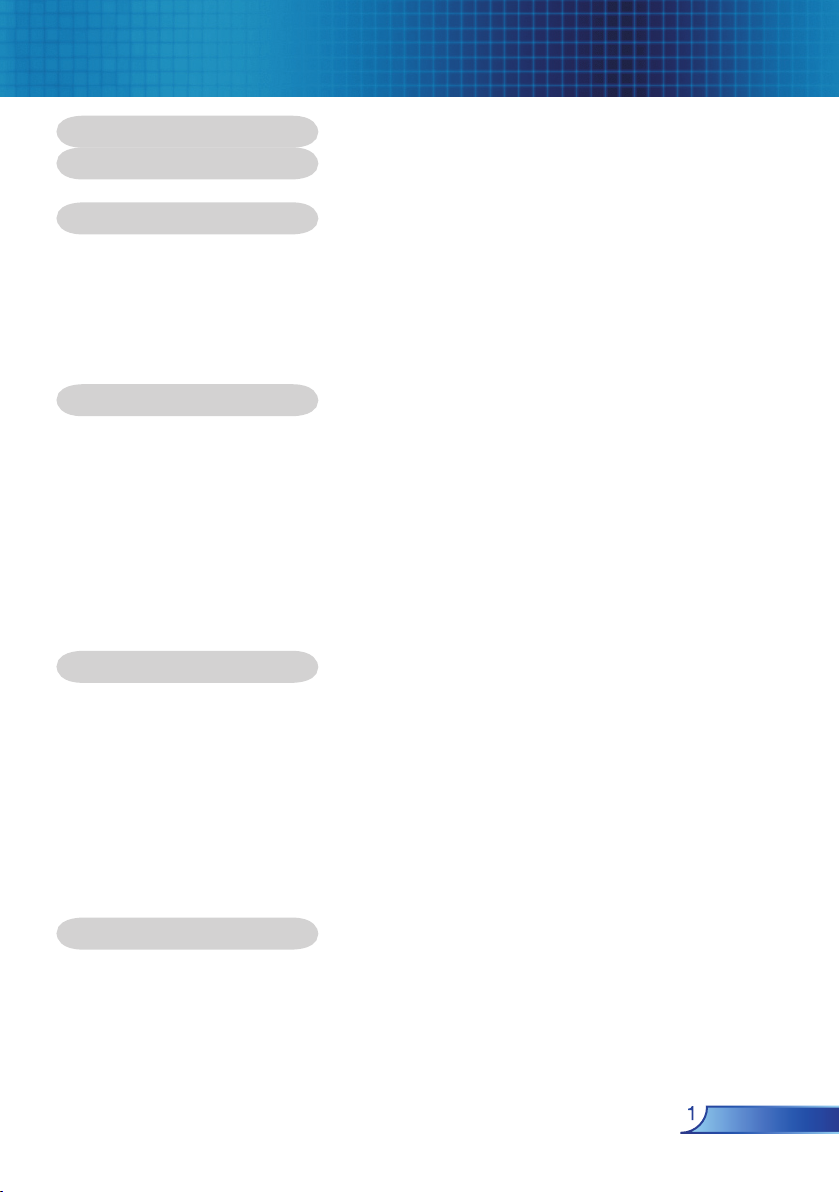
Indice
Indice ............................................................................................................ 1
Informações de uso ...................................................................................... 2
Precauções ..........................................................................................................2
Introdução ....................................................................................................4
Características do produto ...................................................................................4
Visão geral da embalagem ...................................................................................5
Visão geral do produto .........................................................................................6
Unidade principal ...........................................................................................................6
Painel de controle ..........................................................................................................7
Portas de conexão .........................................................................................................8
Controle remoto com função de mouse e ponteiro laser ...............................................9
Instalação ................................................................................................... 10
Ligar o projetor ...................................................................................................10
Conecte o computador/notebook .................................................................................10
Conecte o vídeo ...........................................................................................................11
Ligar/Desligar o projetor .....................................................................................12
Ligar o projetor .............................................................................................................12
Desligar o projetor ........................................................................................................13
Indicador de Alerta .......................................................................................................13
Ajustar a imagem projetada ...............................................................................14
Ajustar a altura do projetor ...........................................................................................14
Ajustar a foco/zoom do projetor ...................................................................................15
Ajustar o tamanho da imagem de projeção .................................................................15
Controles do utilizador ............................................................................... 16
Painel de controle e controle remoto ..................................................................16
Menus digitais no ecran .....................................................................................19
Como operar ...............................................................................................................19
Árvore de menu ...........................................................................................................20
Imagem-I ......................................................................................................................21
Imagem-II .....................................................................................................................23
Ecran--I ........................................................................................................................25
Administração ..............................................................................................................27
Ajustar a cor .................................................................................................................29
Áudio ............................................................................................................................30
Segurança e rede ........................................................................................................31
Appendices ................................................................................................ 33
Solução de problemas ........................................................................................33
Trocar a lâmpada ...............................................................................................37
Modos de compatibilidade ..................................................................................38
Instalação da montagem no tecto ......................................................................39
Escritório global da Optoma ...............................................................................40
1
Português
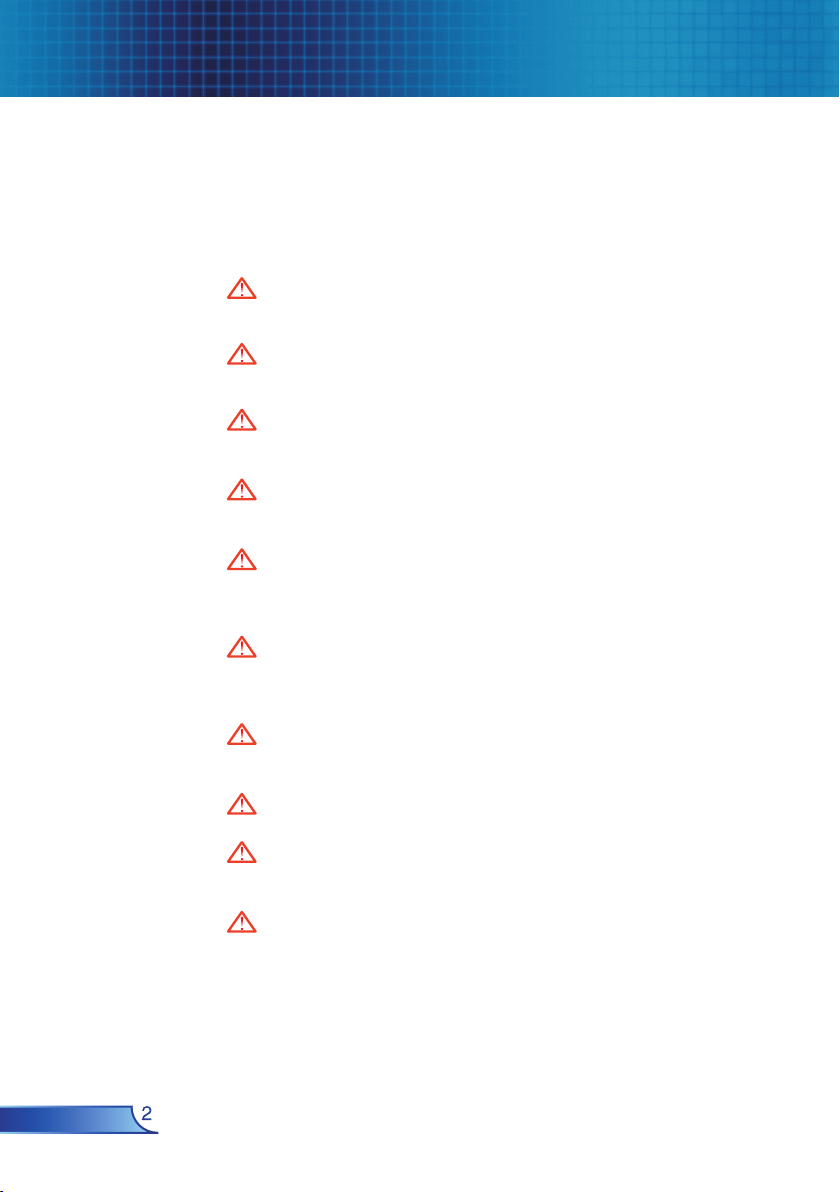
Informações de uso
Precauções
Siga todas os avisos, precauções e manutenção como
recomendado neste guia do usuário para maximizar o ciclo de
vida da sua unidade.
Aviso- Não olhe dentro da lente, a luz brilhante pode ferir os
seus olhos.
Aviso- Para reduzir o risco de incêndio ou choque elétrico, não
exponha este produto à chuva ou humidade.
Aviso- Não abra ou desmonte o aparelho pois poderá causar
choque elétrico.
Aviso- Ao trocar a lâmpada, permita que a unidade esfrie e
siga todas as instruções de troca.
Aviso- Este aparelho detectará o ciclo de vida da lâmpada.
Certifique-se de trocar a lâmpada ao exibir as
mensagens de aviso.
Português
Aviso- Redefinir a função “Reajustar horas da lâmp” no menu
exibido na tela “Ecran-II” após substituir o módulo da
lâmpada (consulte a página 28).
Aviso- Antes de desligar o aparelho, mantenha a ventoinha
funcionando por alguns minutos.
Aviso- Ao ligar o projetor ao computador, desligue-o primeiro.
Aviso- Não utilize a protecção da lente quando o projector
estiver a ser utilizado.
Aviso- Quando a lâmpada termina o seu ciclo de vida, ela
queimará e poderá causar um som de estouro. Se
isto acontecer, o projetor não ligará novamente até
que o módulo da lâmpada tenha sido substituido.
Para substituir a lâmpada, siga os procedimentos
apresentados em “Trocar a lâmpada”. (Consulte a
página 37)
2
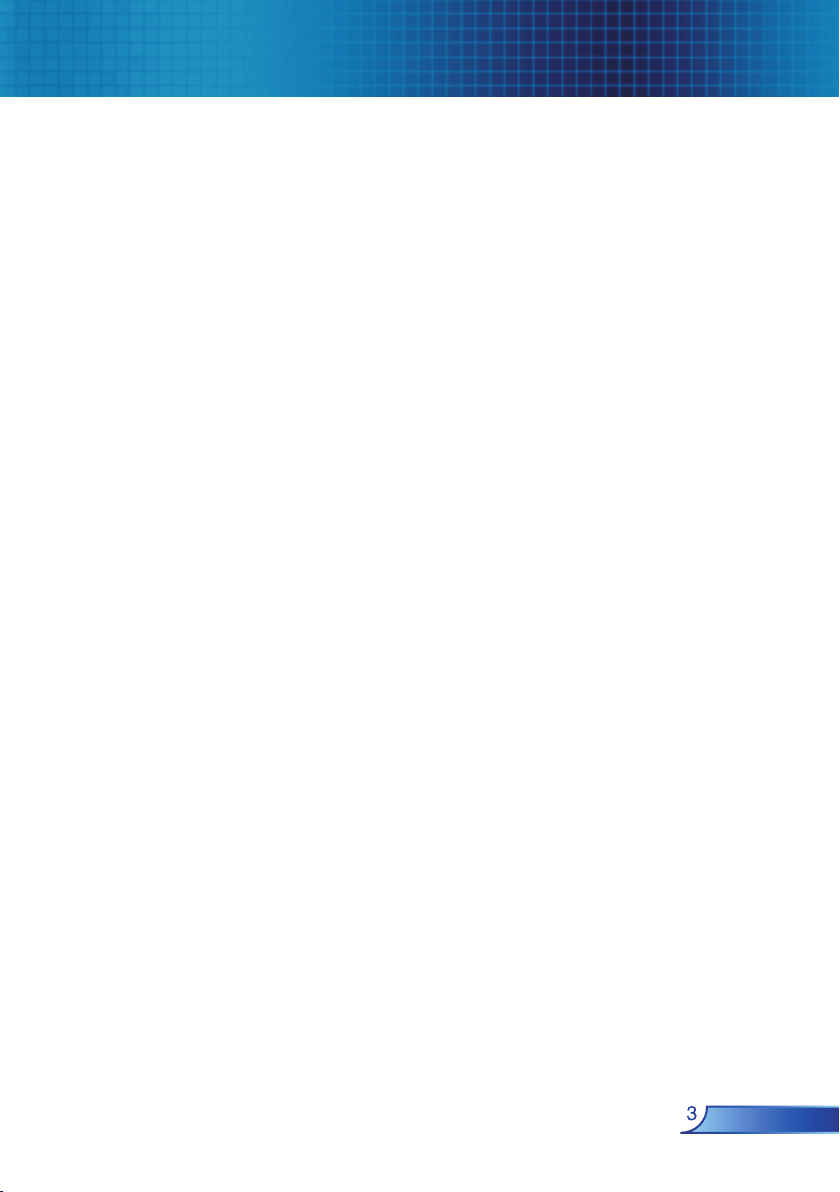
Informações de uso
Faça:
Desligue o aparelho antes de limpá-lo.
Use um tecido suave húmido com detergente diluído para
limpar a caixa do vídeo.
Desligue a tomada da parede se o produto não for usado por
um tempo longo.
Não faça:
Bloqueie as fendas e aberturas na unidade para ventilação.
Use detergentes abrasivos, ceras ou solventes para limpar a
unidade.
Use nas seguintes condições:
- Ambientes excessivamente quente, frio ou húmido.
- Nas áreas sucetíveis a poeira e sujeiras excessivas.
- Próximo de qualquer aparelho que gere um campo magnético
forte.
- Na luz solar direta.
3
Português
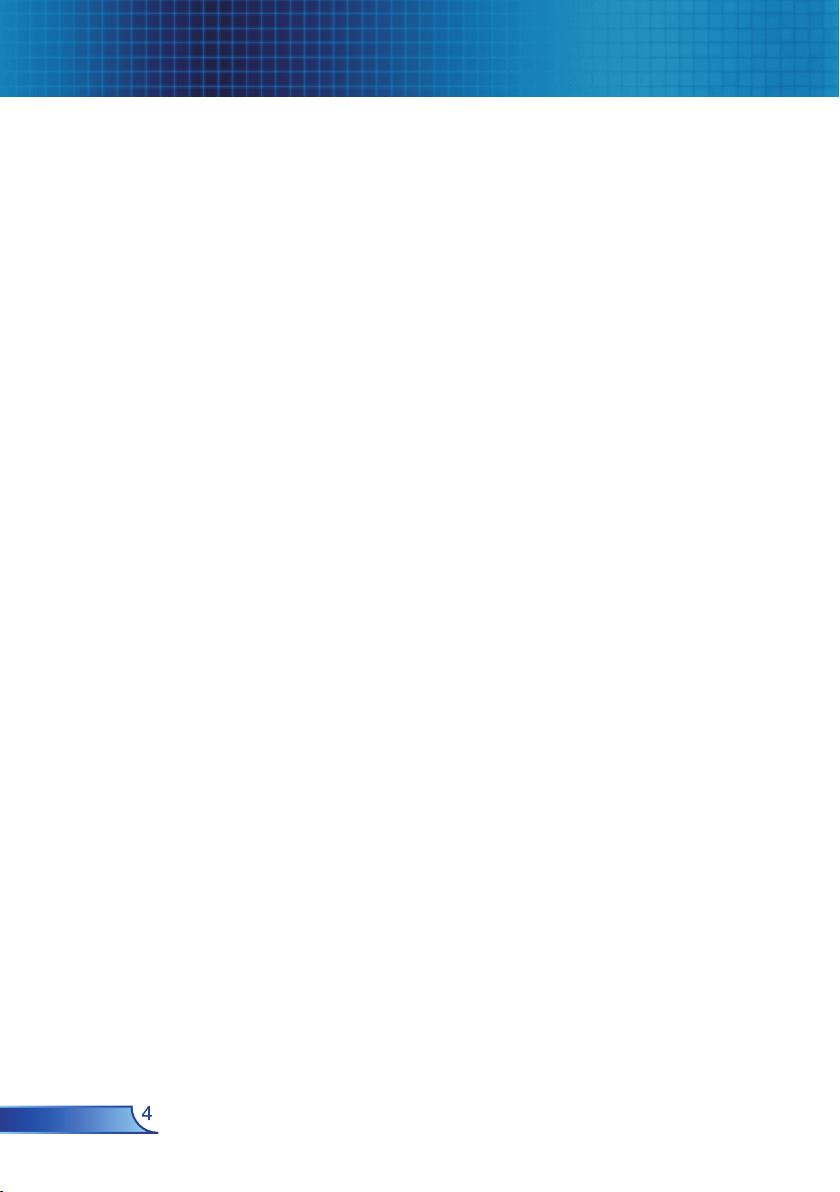
Introdução
Características do produto
Parabéns e obrigado por escolher o projetor EP910, um produto
da Optoma. Este produto é um projetor DLPTM de 0,95 polegada
de chip único SXGA+. Os principais recursos são:
1400 x 1050 pixels endereçáveis, SXGA+ real
Chip único com a tecnologia Dark Chip3TMDLP
Compatível com NTSC/NTSC4,43/PAL/PAL-M/PAL-
N/SECAM e HDTV (480i/p, 576i/p, 720p, 1080i/p)
Múltiplas funções automáticas: Detecção
automática, imagem automática e guardar definições
automaticamente
Controle remoto completo com função de mouse e
ponteiro laser
Menu na tela em vários idiomas, de fácil utilização
Sistema eletronico avançado de correção de deformação
de imagem e redimensionamento de alta qualidade para
tela cheia
Painel de controle de uso amigável
Dois alto-falantes internos com amplificador de 3 watts
Recurso de rede
Compressão UXGA e redimensionamento SXGA, XGA,
SVGA, VGA
TM
Português
Compatível com o Mac
4
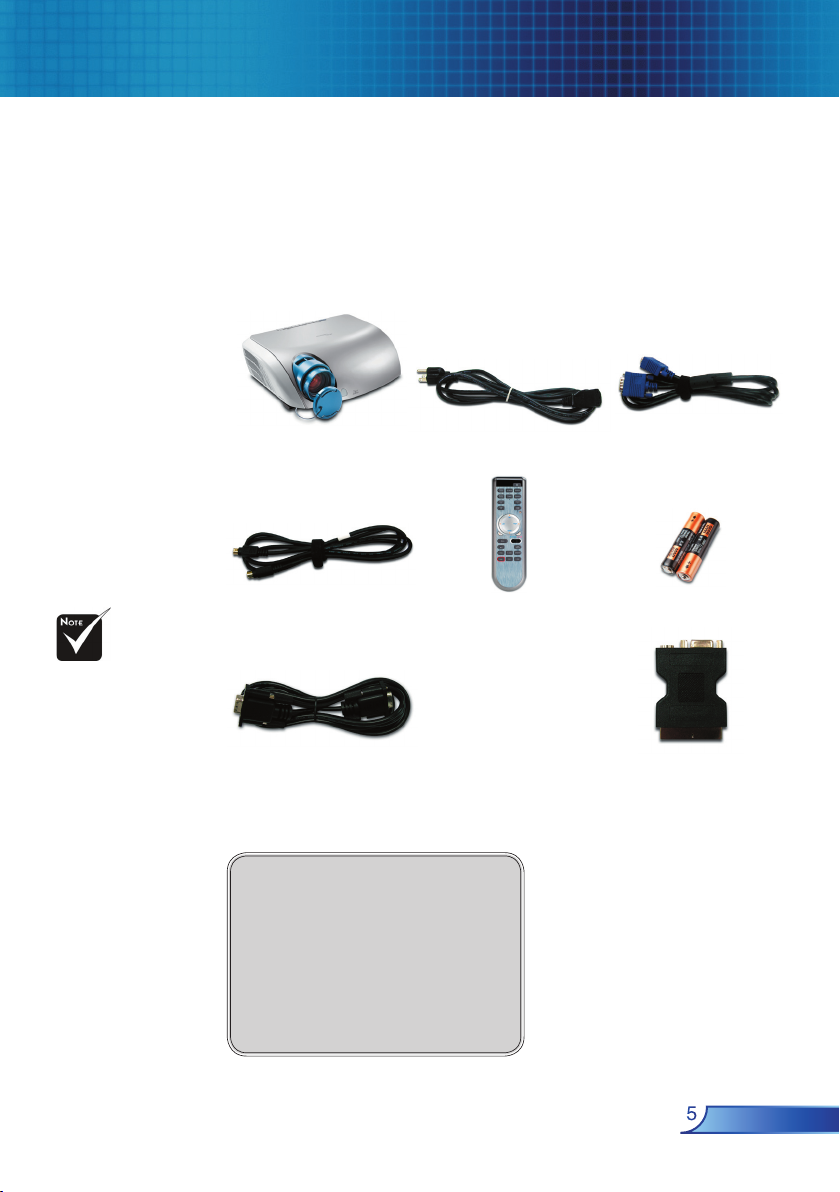
Introdução
Visão geral da embalagem
Este projetor vem com todos os itens exibidos abaixo. Certifiquese de que a sua unidade esteja completa. Entre em contacto com
seu fornecedor imediatamente se qualquer item estiver faltando.
Devido a diferença
nas aplicações para
cada país, algumas
regiões podem
ter diferentes
acessórios.
Projetor com tampa de
lente
Cabo RS232 de 1,8 m
Documentos :
Manual do Utilizador
Ínicio Rápido
Cartão de Garantia
Guia rápido para solução de
problemas
Cabo de alimentação de
1,8m
Controlo remoto sem fios
Adaptador de SCART RGB/S-Vídeo
Cabo VGA de 1,8m
Duas pilhas AAsCabo S-Video de 1,8 m
(Apenas para utilização a
nível europeu)
5
Português

Introdução
Visão geral do produto
Unidade principal
3
1 2
Português
4
5
1. Painel de controle
2. Alavanca de zoom
3. Disco de foco
4. Botão elevador (um em cada lado)
5. Pé elevatório
6. Receptor IR
7. Botão liga/desliga
8. Ficha de alimentação
6
9. Portas de conexão
6
1
7
8
9
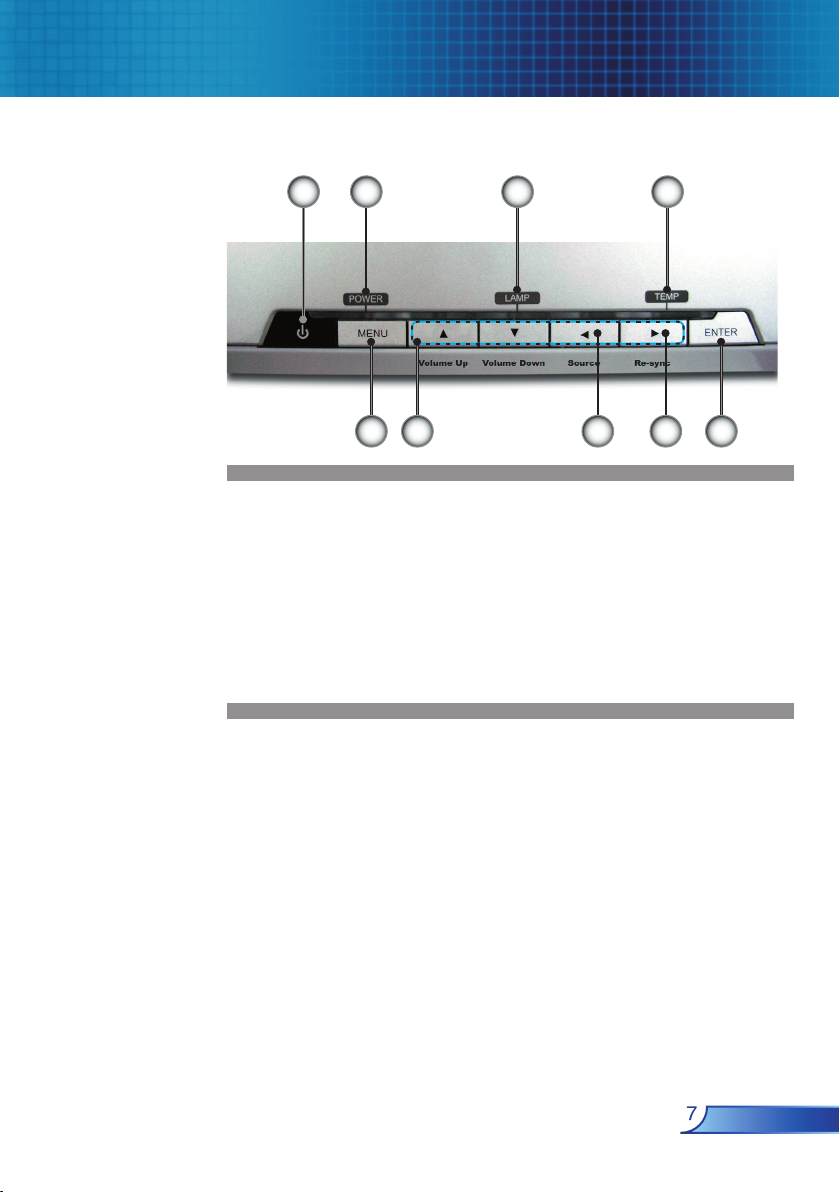
Painel de controle
Introdução
1 2
5
1. Alimentação/Em espera
2. LED indicador de alimentação
3. LED de aviso da lâmpada
4. LED de aviso de temperatura
5. Menu (ativar/desativar)
6. Teclas para Seleção de Quatro Direções
7. Seleção de fonte
8. Re-sync
9. Entrar
3
4
7 86 9
7
Português
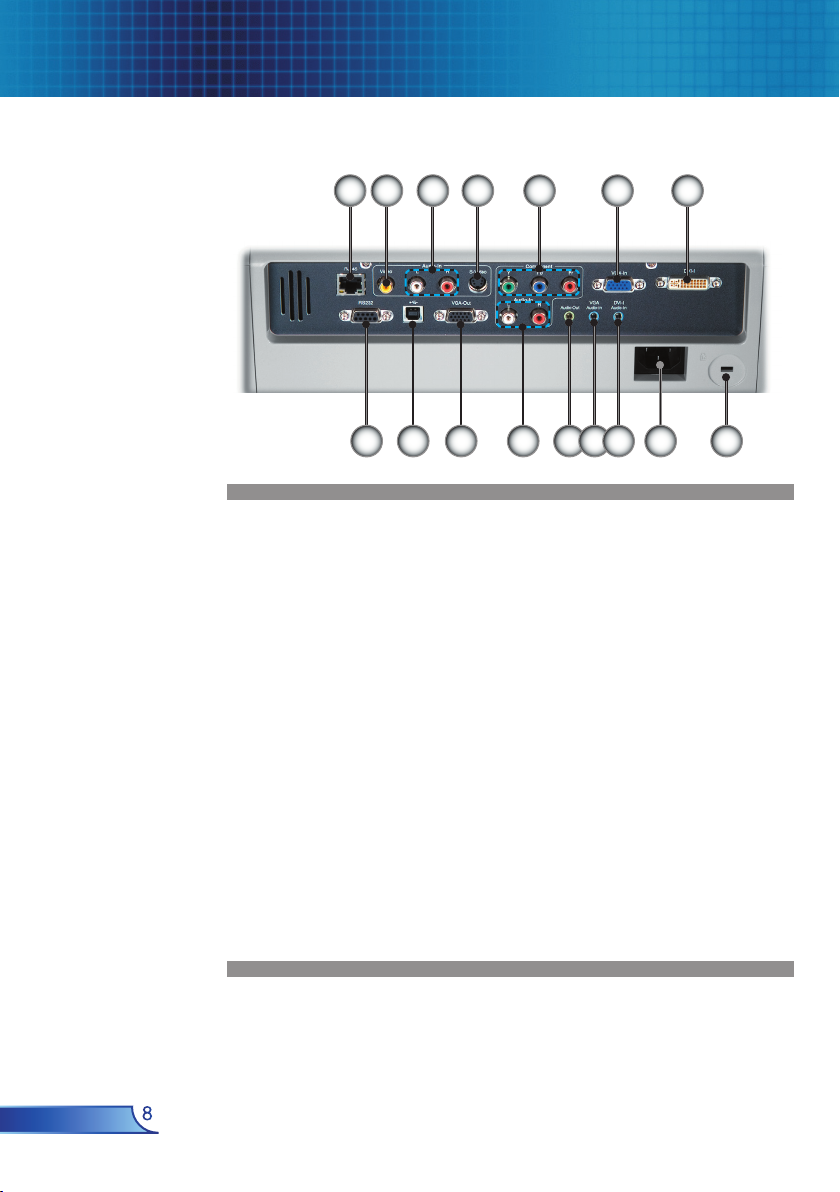
Introdução
Portas de conexão
7 6
8
5
4
9
10
3
11 12 13 14
2
1
1615
1. Conector de entrada DVI-I (Sinal digital e analógico de PC/
entrada SCART RGB/HDTV/HDCP)
2. Conector de entrada VGA (Sinal analógico de PC/HDTV/
entrada de vídeo componente)
3. Conectores RCA YPbPr
4. Conector de entrada do vídeo composto
5. Conector de entrada do áudio (Para composto ou S-Video)
6. Conector de entrada de vídeo componente
7. Conector de rede
8. Conector RS232
9. Conector de entrada USB (Conecte ao PC para função de
controle remoto)
10. Conector de saída através do loop do monitor
11. Conector de entrada do áudio (Para YPbPr)
12. Conector de saída de áudio
13. Conector de entrada do áudio (Para VGA)
14. Conector de entrada do áudio (Para DVI-I)
15. Soquete de alimentação
16. Porta do cadeado Kensington
TM
Português
8

Introdução
Controle remoto com função de mouse e
ponteiro laser
13112
1. Alimentação
2. Re-sync
3. Correção trapézio
4. Mais zoom
5. Página seguinte
14
15
16
17
2
6. LED indicador laser
3
7. Clique com o botão
4
5
direito do mouse
8. Seleção modo AV/
modo PC
9. Busca automática
18
6
(fonte))
10. Fonte componente
(YPbPr)
19
20
21
22
23
24
11. Fonte VGA
12. Congelar
7
15
13. Sem AV
14. Modo Display
8
15. Formato de exposição
9
16. Menos zoom
17. Página anterior
10
18. Botões numéricos
19. Teclas para Seleção de
11
Quatro Direções
20. Clique com o botão
esquerdo do mouse
21. Menu
22. Entrar
23. Fonte Vídeo Composto
24. Botão laser
25. Fonte S-Video
26. Fonte DVI-I
25 26
9
Português

Instalação
Ligar o projetor
Conecte o computador/notebook
RGB
Devido a
diferença nas
aplicações
para cada
país, algumas
regiões podem
ter diferentes
acessórios.
7 6 5
DVD Player, Set-
top Box,
HDTV receiver
S-Video Output
1. .....................................................................................................Cabo de Energia
2. .................................................................................... Cabo de entrada de áudio
3. ..............................................................................................Cabo DVI para VGA
4. ............................................................................................Cabo VGA para VGA
5. ................................................................................................................ Cabo USB
6. ...........................................................................................................Cabo de rede
7. ............................................................................................................. Cabo RS232
RGB
3
4
2
USB
Video Output
1
Português
10
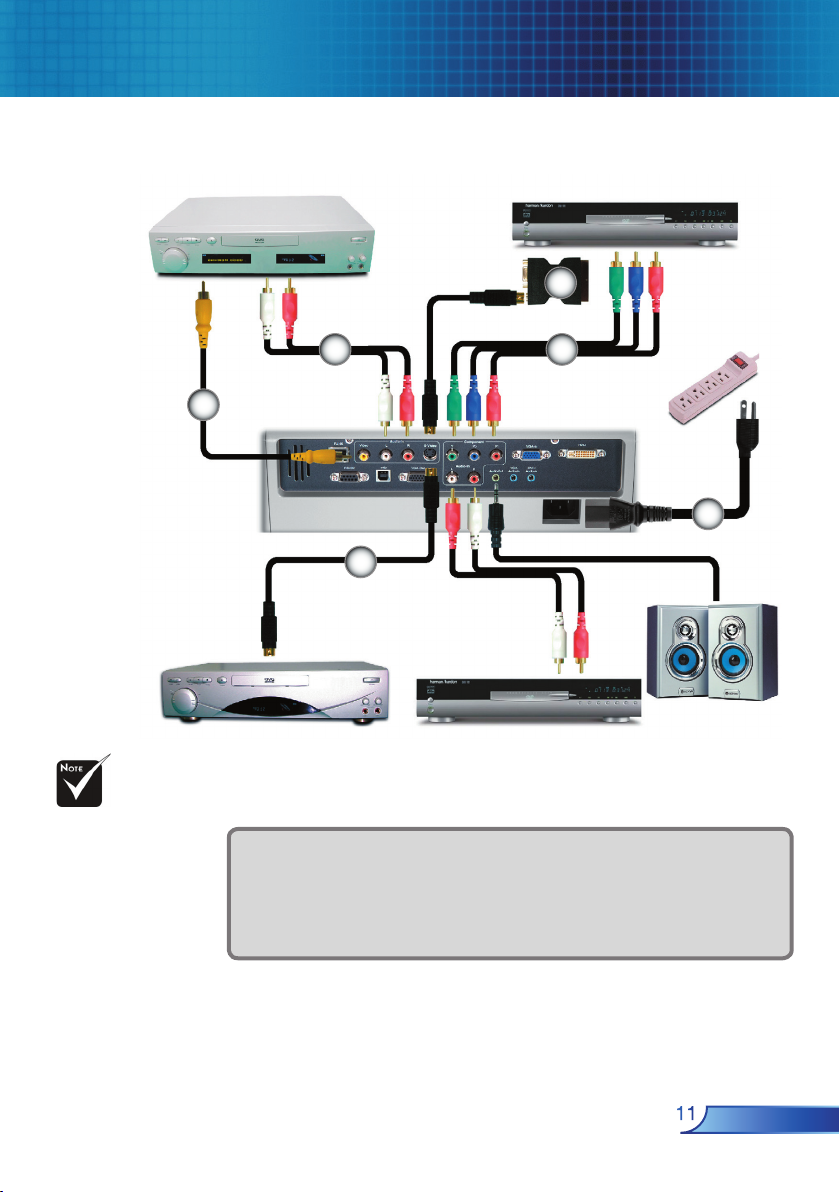
Conecte o vídeo
Saída de vídeo
Instalação
3
Devido a
diferença nas
aplicações
para cada
país, algumas
regiões podem
ter diferentes
acessórios.
4
5
6
Saída S-Video
1. .....................................................................................................Cabo de Energia
2. ................................................................... Cabo componente RCA para YPbPr
3. .......................................................................Adaptador SCART RGB/S-Video
4. ........................................................................................................ Cabo de áudio
5. .....................................................................................Cabo de Vídeo Composto
6. .....................................................................................................Cabo de S-Video
Leitor de DVDs, Settop
Box,receptor TVAD (Televisão
deAlta Definição)
2
Saída de áudio
1
11
Português
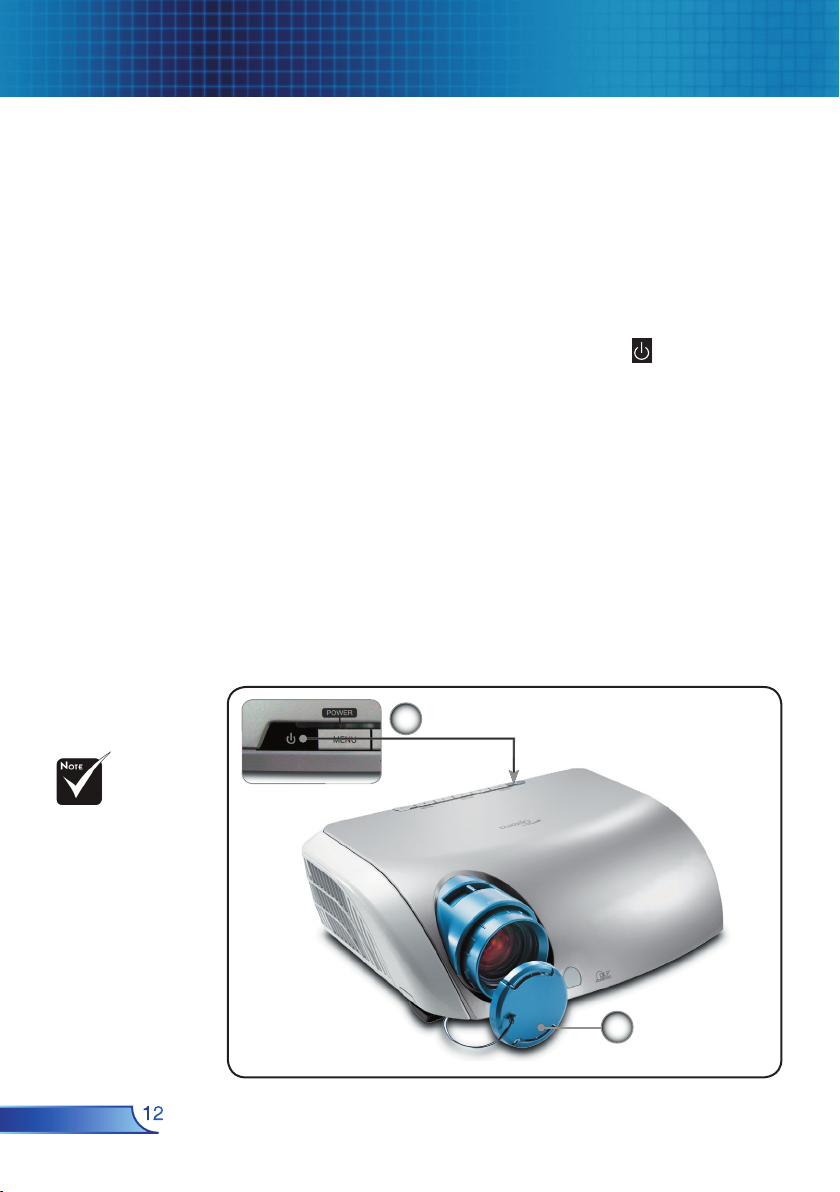
Instalação
Ligar/Desligar o projetor
Ligar o projetor
1. Remova a tampa da lente.
2. Certifique-se de que o cabo de alimentação e de sinal
estão ligados correctamente. O LED de funcionamento se
acenderá em verde.
3. Acenda a lâmpada pressionando o botão “
controle. E o LED de funcionamento ficará azul.
4. Ligue a fonte (computador, notebook, reprodutor de vídeo,
etc.). O projetor detectará a fonte automaticamente dentro
do menu “Ecran-II”, verifique se a “Detecção da entrada” foi
definida para “Auto”
Se a tela mostrar “Sem sinal”, certifique-se de que os cabos
de sinal estão conectados firmemente.
Se você conectar várias origens ao mesmo tempo, use o
botão “Fonte” no painel de controle ou o botão “Busca
automática” no controle remoto para alternar.
” no painel de
.
Ligue o projetor
antes de conectá-lo
à fonte.
Português
12
2
Alimentação/Em espera
1
Tampa da lente
